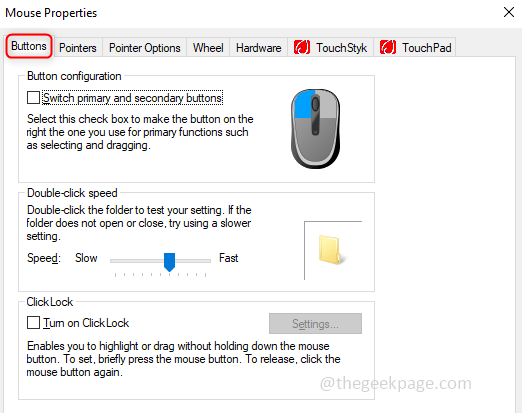Ce logiciel maintiendra vos pilotes opérationnels, vous protégeant ainsi des erreurs informatiques courantes et des pannes matérielles. Vérifiez tous vos pilotes maintenant en 3 étapes faciles :
- Télécharger DriverFix (fichier de téléchargement vérifié).
- Cliquez sur Lancer l'analyse pour trouver tous les pilotes problématiques.
- Cliquez sur Mettre à jour les pilotes pour obtenir de nouvelles versions et éviter les dysfonctionnements du système.
- DriverFix a été téléchargé par 0 lecteurs ce mois-ci.
Si vous avez installé la dernière Mise à jour Windows 10, vous avez peut-être remarqué un problème dans lequel la connexion est retardée de 5 à 10 minutes pendant laquelle un écran noir apparaît jusqu'à ce que vous repreniez le contrôle de votre système. Pour l'instant, il semble que le problème n'ait affecté que quelques appareils HP. Il n'y a pas encore eu de correctif officiel pour le problème.
Comment puis-je résoudre les problèmes de connexion à écran noir sur Windows 10 ?
Détails sur le problème de décalage
Après que Microsoft a confirmé le problème, la société a fourni un tas de détails et une solution de contournement destinée aux utilisateurs avancés. Il semble que Microsoft blâme HP en disant que certaines images d'usine OEM créent des "clés de registre incorrectes" lors de la création d'images, ce qui provoque des conflits avec le service de préparation des applications de Windows. Tout cela se traduira par un décalage de 5 à 10 minutes où il y aura un écran noir jusqu'à ce que l'utilisateur reprenne le contrôle de l'appareil. Le problème est déclenché à chaque redémarrage du système.
Microsoft fournit une solution de contournement pour les utilisateurs avancés
La société travaille actuellement sur une solution permanente au problème. Il existe déjà une solution de contournement, mais pour pouvoir le faire fonctionner, vous devez être très familiarisé avec le registre Windows. Sinon, la société ne recommande pas d'appliquer ce correctif. C'est ici:
- Cliquez sur la zone de recherche dans la barre des tâches, puis tapez REGEDIT. Vous pouvez maintenant cliquer sur OK.
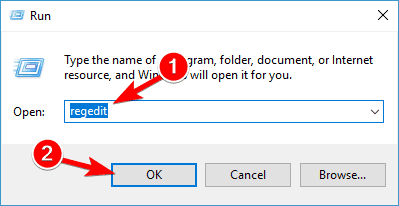
- Allez au Éditeur de registre et localisez la clé de registre:
HKEY_LOCAL_MACHINESOFTWAREMicrosoftWindowsCurrentVersionAppxAppxAllUserStoreApplications - Maintenant, sélectionnez la clé de sous-registre avec un nom de clé de registre qui commence par l'un des éléments suivants:
- Microsoft. NET.Natif. Cadre.
- Microsoft. NET.Natif. Durée.
- Microsoft. VCLibs.
- Sélectionnez Modifier dans le menu Registre, puis Effacer.
- Répétez les étapes 3 et 4 au cas où vous en auriez besoin.
C'est la seule solution de contournement disponible pour le moment, mais la société publiera très probablement bientôt un correctif officiel pour cela.
HISTOIRES CONNEXES À VÉRIFIER :
- Écran noir de Windows 10 après la connexion [Réparer]
- Écran noir de Windows 10 après le sommeil [Réparer]
- Correctif: écran noir Windows 10 avec curseur